- โปรแกรมฟรี EaseUS
- Data Recovery Wizard Free
- Todo Backup Free
- Partition Master Free
Daisy updated on Sep 23, 2024 to การกู้คืนข้อมูล
จะแก้ไข ตำแหน่งที่ไม่พร้อมใช้งานบน Windows 10 ได้อย่างไร นี่คือภาพรวมโดยย่อของวิธีการที่มีประสิทธิภาพ
| โซลูชันที่ใช้งานได้ | การแก้ไขปัญหาทีละขั้นตอน |
|---|---|
| สำคัญ ให้กู้คืนข้อมูลจาก ฮาร์ดไดรฟ์ที่ไม่สามารถเข้าถึงได้ ก่อน | เมื่อไม่สามารถเข้าถึงฮาร์ดไดรฟ์ได้ ให้กู้คืนข้อมูลจากฮาร์ดไดรฟ์ก่อนเพื่อหลีกเลี่ยงการสูญเสียข้อมูล... ขั้นตอนทั้งหมด |
| แก้ไข 1. เพิ่มผู้ใช้ที่ผ่านการตรวจสอบสิทธิ์ | คุณสามารถแก้ไขไดรฟ์ที่ไม่สามารถเข้าถึงได้โดยการเพิ่มผู้ใช้ที่ผ่านการตรวจสอบสิทธิ์ ค้นหาไดรฟ์หรือโฟลเดอร์... ขั้นตอนทั้งหมด |
| แก้ไข 2. เข้าครอบครองไดรฟ์ | คลิกขวาที่ฮาร์ดไดรฟ์ที่ไม่สามารถเข้าถึงได้ และเลือก "คุณสมบัติ" คลิก "ความปลอดภัย" > "ขั้นสูง"... ขั้นตอนทั้งหมด |
| แก้ไข 3. เรียกใช้คำสั่ง CHKDSK | หากระบบไฟล์ของคุณผิดพลาด คุณสามารถใช้คำสั่ง CHKDSK เพื่อแก้ไขข้อผิดพลาดของระบบไฟล์ได้... ขั้นตอนทั้งหมด |
| แก้ไข 4. ถอดรหัสไฟล์หรือโฟลเดอร์ | หากระบบไฟล์เข้ารหัสผิดพลาด คุณจะไม่สามารถเข้าถึงได้ คุณควรถอดรหัสไฟล์หรือโฟลเดอร์... ขั้นตอนทั้งหมด |
- " ตำแหน่งที่ตั้งไม่พร้อมใช้งาน ไม่สามารถเข้าถึง X:\ ได้ ไดรฟ์ข้อมูลนี้ไม่มีระบบไฟล์ที่รู้จัก โปรดตรวจสอบให้แน่ใจว่าได้โหลดไดรเวอร์ระบบไฟล์ที่จำเป็นทั้งหมดแล้ว และไดรฟ์ข้อมูลไม่ได้เสียหาย"
- "ตำแหน่งที่ตั้งไม่พร้อมใช้งาน X:\ ไม่สามารถเข้าถึงได้ การเข้าถึงถูกปฏิเสธ "
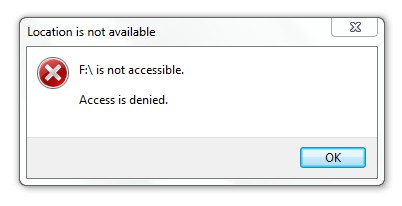
เมื่อคุณเข้าถึงฮาร์ดไดรฟ์หรือฮาร์ดไดรฟ์ภายนอกใน Windows 10/8/7 คุณอาจพบปัญหา "ตำแหน่งไม่พร้อมใช้งาน" ซึ่งหมายความว่าไม่สามารถเข้าถึงฮาร์ดไดรฟ์ของคุณได้ คุณไม่สามารถอ่านหรือเปลี่ยนแปลงไฟล์หรือโฟลเดอร์ในนั้นได้ แต่ไม่ต้องตกใจ คุณจะได้เรียนรู้วิธีแก้ไขข้อผิดพลาดตำแหน่งไม่พร้อมใช้งาน การเข้าถึงถูกปฏิเสธในบทความวิธีใช้นี้หลายวิธี
สิ่งแรกที่ต้องทำ: กู้คืนข้อมูลจากฮาร์ดไดรฟ์ที่ไม่สามารถเข้าถึงได้
หากตำแหน่งไม่พร้อมใช้งานและฮาร์ดไดรฟ์เกิดข้อผิดพลาด เราแนะนำให้ใช้ซอฟต์แวร์กู้คืนข้อมูลเพื่อกู้คืนข้อมูลจากฮาร์ดไดรฟ์ก่อนเริ่มแก้ไขปัญหา
EaseUS Data Recovery Wizard เป็นซอฟต์แวร์กู้คืนข้อมูลฮาร์ดไดรฟ์ที่ดีที่สุดสำหรับกู้คืนข้อมูลจากฮาร์ดไดรฟ์ RAW ไดรฟ์ USB ภายนอก การ์ด SD และไดรฟ์จัดเก็บข้อมูลอื่น ๆ ที่เกิดจากข้อผิดพลาด "ตำแหน่งไม่พร้อมใช้งาน" ด้วยเครื่องมือการกู้คืนข้อมูลนี้ คุณสามารถ:
- กู้คืนไฟล์ Windows 10 ในสถานการณ์สูญเสียข้อมูลที่แตกต่างกัน
- กู้คืนเอกสาร รูปภาพ เสียง เพลง และอีเมลที่สูญหายจากที่เก็บข้อมูลใดๆ อย่างปลอดภัย
- ซ่อมแซมไฟล์ที่เสียหาย ระหว่างการกู้คืนข้อมูลบน Windows 10/8/7/Vista/XP
- กู้คืนข้อมูลจากถังรีไซเคิลที่ว่างเปล่า, ฮาร์ดไดรฟ์ที่ถูกฟอร์แมต/เสียหาย, พาร์ติชั่นที่สูญหาย และอื่นๆ
เป็นเครื่องมือที่จำเป็นสำหรับทุกคนที่ประสบปัญหาข้อมูลสูญหายโดยไม่คาดคิดและต้องการกู้ข้อมูลคืนในทันทีและง่ายดาย คุณสามารถส่งออกข้อมูลจากไดรฟ์ที่ไม่สามารถเข้าถึงได้ไปยังตำแหน่งอื่นเพื่อให้ข้อมูลปลอดภัย
ดาวน์โหลดซอฟต์แวร์กู้คืนข้อมูล EaseUS ฟรีและทำตามรายละเอียดด้านล่างเพื่อกู้คืนข้อมูลที่ไม่สามารถเข้าถึงได้
ขั้นตอนที่ 1 เลือกฮาร์ดไดรฟ์ที่ไม่สามารถเข้าถึงได้บนพีซีของคุณ คลิก "สแกน" เพื่อให้ EaseUS Data Recovery Wizard สแกนและค้นหาข้อมูลฮาร์ดไดรฟ์ของคุณ

ขั้นตอนที่ 2 หลังจากการสแกนเสร็จสิ้น ไฟล์ทั้งหมดที่มีอยู่ในฮาร์ดไดรฟ์ที่ไม่สามารถเข้าถึงได้จะปรากฏขึ้น ดูไฟล์เหล่านี้และค้นหาไฟล์ที่คุณต้องการกู้คืน คุณสามารถจัดเรียงข้อมูลที่สแกนตามรูปแบบไฟล์หรือค้นหาโดยตรงในกล่อง "ค้นหาไฟล์หรือโฟลเดอร์"

ขั้นตอนที่ 3 สุดท้าย ให้เลือกรายการที่คุณต้องการกู้คืน แล้วคลิก "กู้คืน" เลือกตำแหน่งที่ปลอดภัย (ไดรฟ์จริงที่มีสุขภาพดีบนพีซีของคุณหรืออุปกรณ์จัดเก็บข้อมูลภายนอกอื่น ๆ) แล้วคลิก "ตกลง" เพื่อเริ่มกู้คืนข้อมูลที่สูญหายทั้งหมดจากฮาร์ดไดรฟ์ที่ไม่สามารถเข้าถึงได้

4 การแก้ไขที่มีประสิทธิผลสำหรับตำแหน่งที่ไม่พร้อมใช้งานใน Windows 10
หากเกิดข้อผิดพลาดนี้ขึ้นเมื่อผู้ใช้พยายามเข้าถึงไฟล์/โฟลเดอร์หรือพยายามแก้ไขเนื้อหา มีวิธีแก้ไขหลายวิธีเพื่อแก้ไขปัญหานี้ อ่านต่อไปและพิจารณาวิธีแก้ไขทีละวิธี
แก้ไข 1. เปิดใช้งานสิทธิ์ผู้ใช้และผู้ดูแลระบบ (ผู้ใช้ที่ผ่านการรับรอง)
หลังจากดึงข้อมูลแล้ว คุณสามารถแก้ไขไดรฟ์ที่ไม่สามารถเข้าถึงได้โดยการเพิ่มผู้ใช้ที่ผ่านการตรวจสอบสิทธิ์ ค้นหาไดรฟ์หรือโฟลเดอร์ที่คุณไม่สามารถเข้าถึงได้
ขั้นตอนที่ 1. คลิกขวาที่มันแล้วเลือกตัวเลือก "คุณสมบัติ"
ขั้นตอนที่ 2 เลือกแท็บ “ความปลอดภัย” แล้วคลิก “แก้ไข”
ขั้นตอนที่ 3. คลิกปุ่ม "เพิ่ม" และจากนั้นเพิ่ม "ผู้ใช้ที่ผ่านการรับรอง"
ขั้นตอนที่ 4. ภายใต้หัวข้อ Permission ให้เลือก “Full control” จากนั้นคลิก “OK”
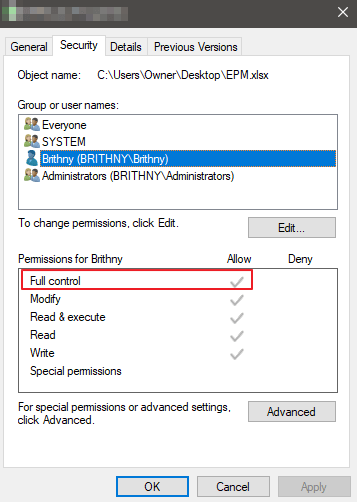
แก้ไข 2. เข้าครอบครองไดรฟ์ที่ไม่สามารถเข้าถึงได้
หากคุณไม่มีสิทธิ์ในการเข้าถึงฮาร์ดไดรฟ์ Windows จะปฏิเสธการเข้าถึงของคุณ คุณอาจได้รับข้อผิดพลาด "ไม่พร้อมใช้งาน" ด้วย หากต้องการเข้าถึงไดรฟ์ คุณต้องเป็นเจ้าของไดรฟ์นั้น
ขั้นตอนที่ 1. คลิกขวาบนฮาร์ดไดรฟ์ที่ไม่สามารถเข้าถึงได้ และเลือก "คุณสมบัติ"
ขั้นตอนที่ 2. คลิก "ความปลอดภัย" > "ขั้นสูง" จากนั้นคลิกแท็บ "เจ้าของ"
ขั้นตอนที่ 3. คลิก "เปลี่ยน" ในหน้าต่างที่ปรากฏขึ้น ในช่อง "ป้อนชื่ออ็อบเจ็กต์ที่จะเลือก" ให้ป้อนผู้ดูแลระบบหรือป้อนชื่อผู้ใช้ของคุณ จากนั้นคลิก "ตรวจสอบชื่อ" หากทุกอย่างเป็นไปด้วยดี ข้อมูลที่ป้อนจะเปลี่ยนแปลง คลิก "ตกลง" เพื่อบันทึกการเปลี่ยนแปลง
ขั้นตอนที่ 4 ตอนนี้ส่วนของเจ้าของจะเปลี่ยนแปลง ทำเครื่องหมายที่ "แทนที่เจ้าของบนคอนเทนเนอร์ย่อยและอ็อบเจ็กต์" และคลิก "นำไปใช้" และ "ตกลง" เพื่อบันทึกการเปลี่ยนแปลง หรือคุณสามารถทำเครื่องหมายที่ตัวเลือก "แทนที่รายการสิทธิ์ของอ็อบเจ็กต์ย่อยทั้งหมด"
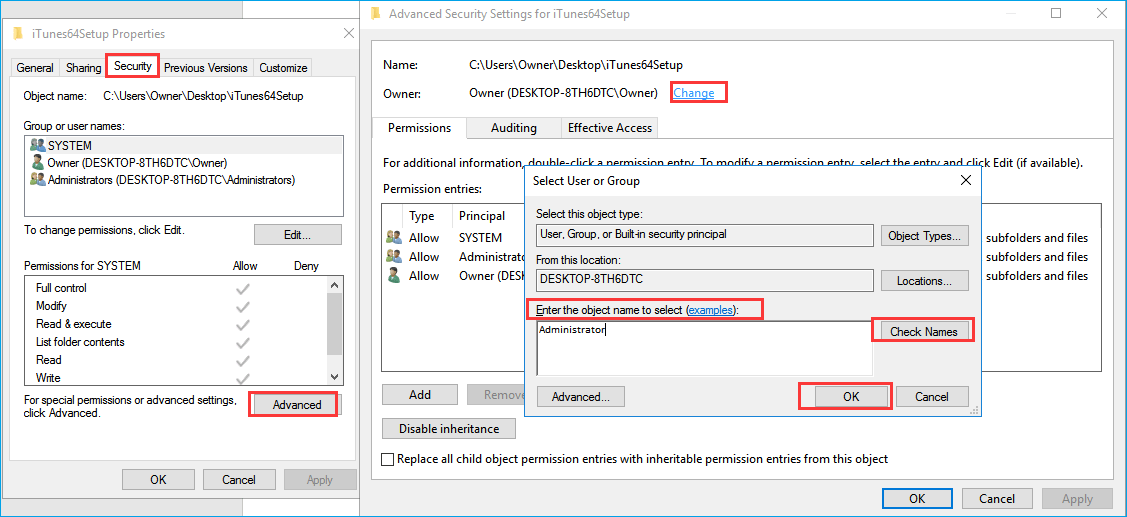
แก้ไข 3. เรียกใช้คำสั่ง CHKDSK เพื่อแก้ไขฮาร์ดไดรฟ์ที่เสียหาย
หากระบบไฟล์ของคุณมีปัญหา คุณสามารถใช้วิธีนี้ได้ CHKDSK จะทำเครื่องหมายเซกเตอร์เสียและป้องกันข้อมูลเสียหายโดยแก้ไขข้อผิดพลาดของระบบไฟล์
ขั้นตอนที่ 1. กดปุ่ม "Windows" และพิมพ์ cmd
ขั้นตอนที่ 2. คลิกขวาที่ "Command Prompt" และเลือก "เรียกใช้ในฐานะผู้ดูแลระบบ"
ขั้นตอนที่ 3. ป้อนคำสั่งต่อไปนี้: chkdsk e: /f /r /x ("e" หมายถึงอักษรไดรฟ์ของพาร์ติชั่นที่คุณต้องการซ่อมแซม)
ขั้นตอนที่ 4. หลังจากดำเนินการเสร็จสิ้น ให้ปิดหน้าต่าง ลองเข้าถึงฮาร์ดไดรฟ์หรือฮาร์ดไดรฟ์ภายนอกอีกครั้ง

แก้ไข 4. ถอดรหัสไฟล์หรือโฟลเดอร์
คุณอาจได้รับข้อความหากไฟล์หรือโฟลเดอร์ที่มีไฟล์นั้นถูกเข้ารหัส คุณสามารถเปิดโฟลเดอร์นี้ได้ด้วยใบรับรองการเข้ารหัสเท่านั้น หากระบบไฟล์ที่เข้ารหัสเกิดข้อผิดพลาด คุณจะไม่สามารถเข้าถึงได้ คุณควรถอดรหัสไฟล์หรือโฟลเดอร์บน Windows 10/8/7:
ขั้นตอนที่ 1. ไปที่พรอมต์คำสั่ง
ขั้นตอนที่ 2. ป้อน Cipher.exe /d จากนั้นกด "Enter" เพื่อถอดรหัสไฟล์
ขั้นตอนที่ 3 หลังจากกระบวนการเสร็จสิ้นให้คัดลอกไฟล์ที่ถอดรหัสแล้วไปยังฮาร์ดดิสก์ของคอมพิวเตอร์ของคุณ
ขั้นตอนที่ 4. ป้อน Cipher.exe /r เพื่อสำรองใบรับรองและคีย์ EFS
ขั้นตอนที่ 5. ลองเปิดไฟล์ที่ไม่สามารถเข้าถึงได้เพื่อดูว่าสามารถใช้งานได้หรือไม่
บทสรุป
หลังจากลองวิธีแก้ปัญหาทั้งหมดข้างต้นแล้ว คุณอาจแก้ไขปัญหาของคุณได้ หากคุณมีวิธีที่ดีกว่าในการแก้ไขข้อผิดพลาดตำแหน่งไม่พร้อมใช้งาน การเข้าถึงถูกปฏิเสธ คุณสามารถแบ่งปันกับเราได้ อย่าลืมกู้คืนข้อมูลล่วงหน้าเพื่อหลีกเลี่ยงการสูญเสียข้อมูลโดยใช้ EaseUS Data Recovery Wizard
หัวข้อที่เกี่ยวข้องที่คุณต้องตรวจสอบเกี่ยวกับตำแหน่งที่ไม่พร้อมใช้งาน
หากคุณมีคำถามที่พบบ่อยเกี่ยวกับตำแหน่งที่ตั้งที่ไม่พร้อมใช้งาน โปรดค้นหาวิธีแก้ไขที่นี่
เหตุใดตำแหน่งที่ตั้ง Windows 10 จึงไม่พร้อมใช้งาน
ทำไมคอมพิวเตอร์ของฉันจึงแจ้งว่าตำแหน่งดังกล่าวไม่พร้อมใช้งาน ทำไมคุณถึงไม่สามารถเข้าถึงตำแหน่งดังกล่าวได้ ปัจจัยต่างๆ อาจทำให้เกิดปัญหานี้ได้ เช่น:
- ถอดไดรฟ์แบบถอดได้ไม่ถูกต้อง
- ระบบไฟล์ (NTFS, FAT) ผิดพลาด
- ไฟ HDD ดับ
- เซกเตอร์เสีย
- ไฟล์หรือโฟลเดอร์ที่เข้ารหัส
คุณจะแก้ไข C:\windows\system32\config\systemprofile\desktop is available Windows 10 ได้อย่างไร?
คุณจะแก้ไขข้อผิดพลาดเดสก์ท็อปที่อ้างถึงตำแหน่งที่ไม่พร้อมใช้งานได้อย่างไร คุณสามารถ:
- ซ่อมแซมไฟล์ระบบที่เสียหายบนฮาร์ดไดรฟ์
- รีเซ็ตตำแหน่งเดสก์ท็อป
- ย้ายเนื้อหาของโปรไฟล์กลับไปยังตำแหน่งเดิม
- สร้างโปรไฟล์ผู้ใช้ใหม่
จะแก้ไขตำแหน่งไม่พร้อมใช้งานได้อย่างไร ไฟล์หรือไดเร็กทอรีเสียหายและไม่สามารถอ่านได้?
เมื่อคุณพบปัญหา ไฟล์หรือไดเร็กทอรีเสียหายและไม่สามารถอ่านได้ ให้ลองวิธีต่อไปนี้:
- ซ่อมแซมข้อผิดพลาดของดิสก์ด้วยเครื่องมือจัดการพาร์ติชั่น
- แก้ไขระบบไฟล์ที่เสียหายโดยใช้ยูทิลิตี้ CHKDSK
- ฟอร์แมตดิสก์เพื่อแก้ไขปัญหาไฟล์หรือไดเร็กทอรีเสียหายและไม่สามารถอ่านได้
บทความที่เกี่ยวข้อง
-
วิธีการเข้าถึงโฟลเดอร์ผู้ใช้บนฮาร์ดไดรฟ์เก่า Windows 10/11
![author icon]() Daisy/2024-09-23
Daisy/2024-09-23 -
6 วิธีที่ดีที่สุดในการกู้คืนข้อมูลเกมที่สูญหายบนพีซี/Steam/PS4
![author icon]() Daisy/2024-09-23
Daisy/2024-09-23
-
ไฟล์/โฟลเดอร์หายไปจากเดสก์ท็อป Windows 11/10 [กู้คืนอย่างรวดเร็ว]
![author icon]() Daisy/2024-09-24
Daisy/2024-09-24 -
การกู้คืนรหัสผ่านอีเมล: วิธีการกู้คืนบัญชีและรหัสผ่าน Gmail
![author icon]() Daisy/2024-09-23
Daisy/2024-09-23
EaseUS Data Recovery Wizard
กู้คืนข้อมูลที่ถูกลบได้อย่างมีประสิทธิภาพ รวมกู้คืนข้อมูลจากฮาร์ดไดรฟ์ (hard drives) ที่เสียหายหรือถูกฟอร์แมต (format)
ดาวน์โหลดสำหรับ PCดาวน์โหลดสำหรับ Mac